3、在这个窗口中,确保“此电脑”选项被勾选。如果未勾选,请勾选它,然后点击“应用”,接着点击“确定”。
方法二:使用文件资源管理器
如果你不希望通过设置来调整,还可以利用文件资源管理器来创建快捷方式:
1、可以通过任务栏上的文件夹图标,或者通过按下Win + E快捷键来打开。在文件资源管理器的左侧导航窗格,你会看到“此电脑”这一项。
2、直接将“此电脑”从左侧导航窗格拖拽到桌面,这样就会在桌面上创建一个快捷方式。
方法三:使用命令提示符(高级用户)
对于喜欢使用命令行工具的用户,也可以通过命令提示符来实现:
1、右击开始按钮,选择“命令提示符”或“Windows PowerShell”。
2、在命令提示符中输入以下命令:
mklink /D ThisPC C:\Users\%username%\OneDrive\Desktop\This PC
这条命令将在你的桌面上创建一个名为“ThisPC”的链接到“此电脑”的文件夹。注意这条命令需要管理员权限才能运行,并且要求你的OneDrive同步开启。
注意事项
如果你的系统中没有安装 OneDrive,或者 OneDrive 没有正确同步到桌面,上述命令可能不会正常工作。
通过以上任一方法,你应该能够成功地将“此电脑”图标放回桌面上。希望这些指导对你有所帮助!返回搜狐,查看更多